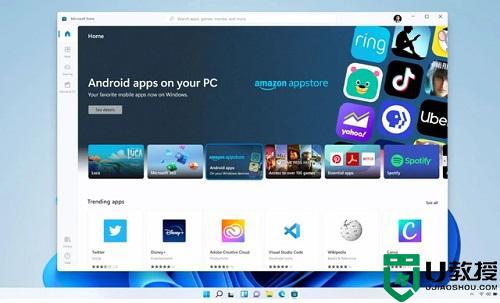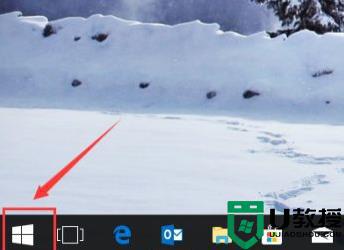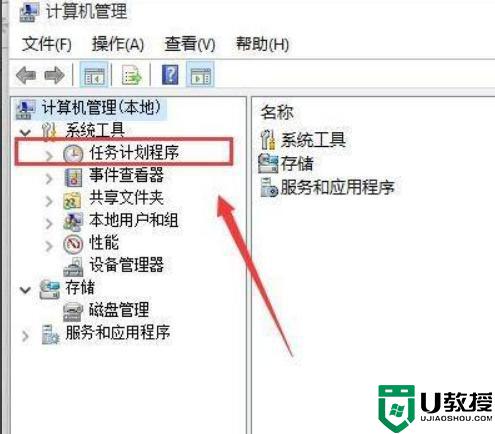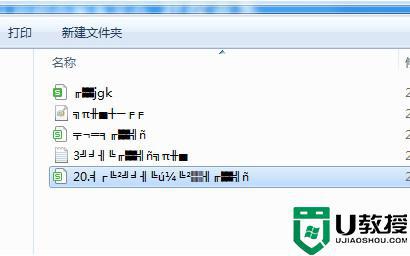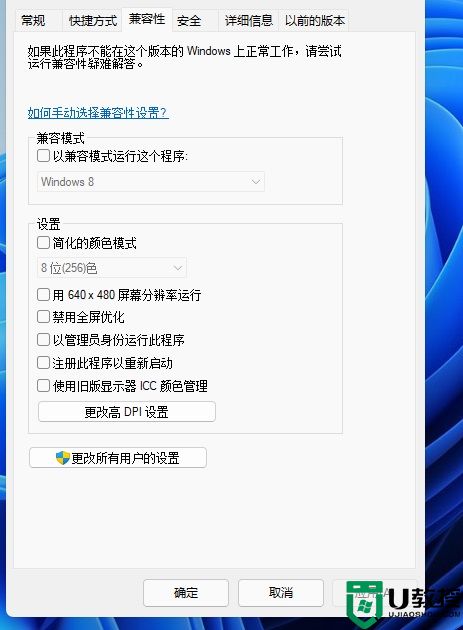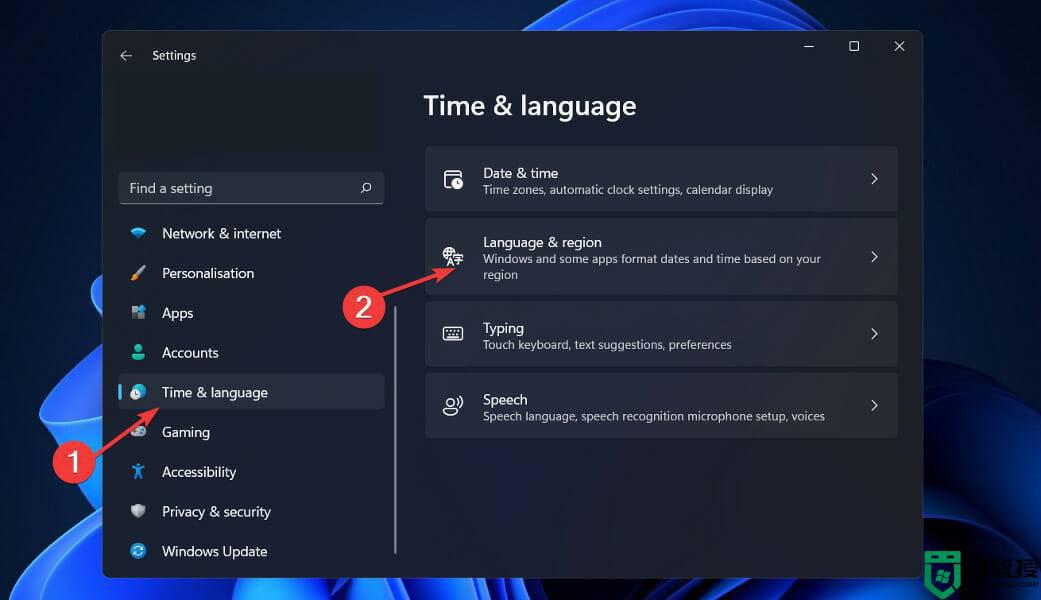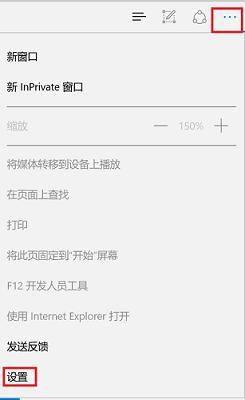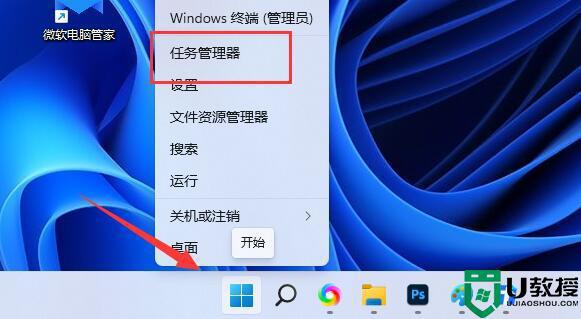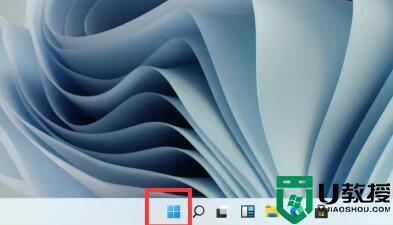win11程序打不开什么原因 win11系统无法打开程序如何处理
时间:2021-09-23作者:huige
大家在使用win11系统的时候,是否经常会遇到各种问题,比如近日有用户要打开电脑中的某个程序时,发现打不开,不知道是什么原因引起,带着大家的这个问题,接下来就由u教授小编给大家讲述一下win11系统无法打开程序的详细处理步骤给大家参考。
具体步骤如下:
1、首先点击桌面左下角的开始图标。
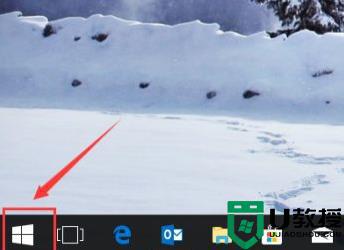
2、然后在搜索栏输入“Powershell”。
3、右击弹出的Powershell选项,选择“以管理员身份运行”。
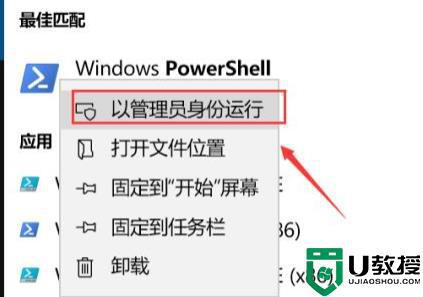
4、输入代码:
Get-AppXPackage -AllUsers | Foreach {Add-AppxPackage -DisableDevelopmentMode -Register "$($_.InstallLocation)\AppXManifest.xml"}
然后回车即可生效。
5、最后等待全部修复完成即可。
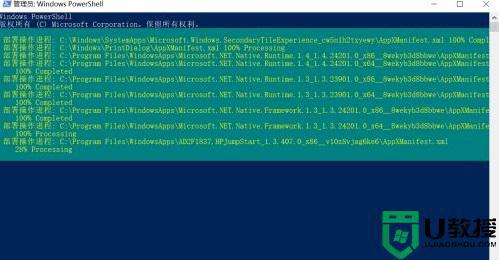
关于win11程序打不开的详细解决方法就给大家讲解到这里了,按照上面的方法,相信可以解决这个问题了,大家赶紧试试吧。